| 10.3. Sposta | ||
|---|---|---|
 |
10. Filtri mappa |  |
Figura 16.202. Esempi di spostamento
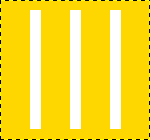
Immagine originale
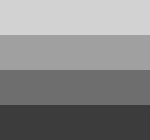
Si noti come le aree dell'immagine corrispondenti al grigio chiaro (≥128) siano state spostate 19 e 8 pixel a sinistra. Le aree corrispondenti al grigio scuro (≤127) sono state spostate di 4 e 15 pixel a destra.
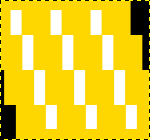
Il coefficiente di spostamento X è 30 (con un coefficiente negativo lo spostamento sarebbe opposto). I pixel mancanti sono neri. La mappa a sbalzo ha quattro strisce grigie con intensità pari a 210, 160, 110, e 60 rispettivamente.
Questo filtro utilizza una 'mappa a sbalzo' per spostare i pixel corrispondenti dell'immagine. Questo filtro sposta il contenuto dell'immagine (livello corrente o selezione) dei valori specificati in Spostamento X e Y moltiplicati per l'intensità del pixel corrispondente nell'immagine che agisce da 'mappa a sbalzo'. Entrambe le mappe a sbalzo per la X e la Y devono essere immagini a scala di grigio e devono avere le stesse dimensioni dell'immagine. Questo filtro produce distorsioni interessanti.
Deselezionate questa opzione se il vostro processore è lento.
Si può scegliere di lavorare in coordinate cartesiane nelle quali i pixel vengono spostati lungo le direzioni X o Y, oppure di lavorare in coordinate polari nelle quali l'immagine viene pizzicata e ruotata spostando i pixel nelle direzioni radiali o tangenti.
Si vedano i paragrafi successivi per dettagli su queste opzioni.
Queste opzioni consentono di impostare il comportamento dello spostamento sui bordi del livello corrente o della selezione:
Avvolgi: con questa opzione ciò che esce da un lato ricompare dal lato opposto.
Macchia: con questa opzione i pixel mancanti dopo lo spostamento sono rimpiazzati da pixel stirati da parti adiacenti dell'immagine.
Nero: con questa opzione i pixel mancanti dopo lo spostamento sono rimpiazzati da pixel di colore nero.
In entrambe le modalità sia la direzione che l'entità dello spostamento dipendono dall'intensità dei pixel corrispondenti sulla mappa a sbalzo.
La mappa, che deve essere a scala di grigio, ha 256 livelli di grigio (0-255). Il valore (teorico) medio è pari a 127,5. Il filtro sposta i pixel dell'immagine corrispondenti ai pixel nella mappa di valore inferiore a 127,5 (da 0 a 127) in una direzione e quelli corrispondenti a pixel con valori da 128 a 255 nella direzione opposta.
Se l'opzione corrispondente è abilitata i pixel dell'immagine corrispondenti a pixel da 0 a 127 verranno spostati a destra per le X e in basso per le Y, i pixel corrispondenti a pixel da 128 a 255 verranno spostati a sinistra per le X e in alto per le Y.
Il valore immesso nelle caselle di testo, direttamente o tramite i pulsanti con le frecce, non è lo spostamento reale. É un coefficiente utilizzato in una formula spostamento = (intensità x coefficiente) che restituisce lo spostamento reale del pixel secondo l'intensità scalata del pixel [6] corrispondente nella mappa modulato dal coefficente immesso. L'introduzione dell'intensità nella formula è importante poichè consente uno spostamento progressivo utilizzando una mappa con un gradiente.
Questo valore può essere positivo o negativo. Uno spostamento negativo è opposto ad uno positivo. Questo valore varia in un intervallo pari al doppio delle dimensioni dell'immagine.
Premendo la casella a discesa compare una lista dove si può scegliere la mappa a sbalzo. Una immagine è presente in questa lista se soddisfa due condizioni. Per prima cosa l'immagine deve essere caricata al momento dell'invocazione del filtro, quindi l'immagine deve avere le stesse dimensioni dell'immagine originale. Spesso sarà una copia dell'immagine originale trasformata in scala di grigio e modificata in maniera appropriata con un gradiente. E' possibile utilizzare immagini RGB ma in tal caso viene utilizzata la luminosità rendendo l'effetto difficile da prevedere. La mappa può essere diversa nelle direzioni orizzontali e verticali.
Se questa opzione è attivata saranno cmbiate le coordinate radiali (cioè la distanza dal centro dell'immagine, il «polo» ) del pixel. I pixel corrispondenti ai pixel della mappa di valore tra 0 e 127 saranno spostati all'infuori (radialmente) mentre i pixel corrispondenti ai pixel della mappa di valore da 128 a 255 saranno spostati verso il centro.
Per i valori e la mappa a sbalzo si veda sopra ( «Spostamento X/Y»).
Lo spostamento è indipendente dalla distanza dal polo, tutti i pixel sono spostati della stessa quantità. L'immagine non sarà solo stirata o compressa ma anche distorta:
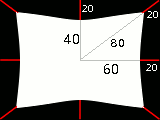
Distorsione dell'immagine con l'opzione Pizzico
Una immagine di 160x120 pixel con una mappa a sbalzo completamente bianca e un coefficiente di sposstamento pari a 20 restituisce uno spostamento di 20 pixel verso il centro. Questo provoca una riduzione di dimensioni del 25% in orizzontale, del 33% in verticale e del 20% in diagonale quindi una distorsione dell'immagine.
Se questa opzione è selezionata le coordinate angolari dei pixel dell'immagine saranno «spostate» di una quantità dipendente dal corrispondente pixel della mappa. Per una mappa a sbalzo uniforme l'immagine risulterà ruotata altrimenti verrà resa simile ad un vortice.
I pixel dell'immagine corrispondenti a pixel nella mappa di valore da 0 a 127 saranno spostati in senso antiorario mentre pixel dell'immagine corrispondenti a pixel nella mappa di valore da 128 a 255 saranno spostati in senso orario.
Per i valori e la mappa a sbalzo si veda sopra.
![[Nota]](../images/note.png)
|
Nota |
|---|---|
|
Per una mappa uniforme non neutra se la modalità di spostamento «Polare» è selezionata questo filtro opera in maniera simile a Vortice e pizzico. |
Si seguano le istruzioni seguenti:
Iniziare aprendo l'immagine.
Duplicare l'immagine. Rendere attivo il duplicato e convertirlo a scala di grigio (menu Immagine/Modalità/Scala di grigi). Riempirlo con il gradiente voluto. Questa nuova immagine costituirà la mappa a sbalzo, delle stesse dimensioni dell'immagine originale.
Rendere attiva l'immagine originale. Creare un Livello di testo contenente il testo desiderato. Impostare il livello alla dimensione dell'immagine: fare clic con il tasto destro sul livello nel pannello dei livelli e nel menu contestuale scegliere «Livello a dimensione immagine». Si noti che le lettere nel livello di testo sono su uno sfondo trasparente, questo filtro non sposta pixel trasparenti. Solo le lettere vengono spostate.

Rendere attivo il livello di testo. Richiamare il filtro Sposta. Impostare i parametri, e in particolar modo il coefficiente di spostamento osservando il risultato nell'anteprima. Premere il pulsante .

Questo metodo si applica anche a livelli standard:
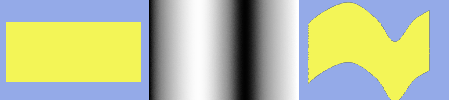
![[Suggerimento]](../images/tip.png)
|
Suggerimento |
|---|---|
|
Per ottenere il gradiente desiderato disegnare dapprima un gradiente dal nero al bianco, quindi utilizzare lo strumento Curve per modificare la curva del gradiente. |
Il seguente capitolo mostra come avviene il calcolo dell'entità dello spostamento per chi è interessato a questi dettagli. Si può omettere la lettura del capitolo se non si è intenzionati a conoscere questi dettagli.
L'esempio nella panoramica mostra lo spostamento lungo le X utilizzando un coefficiente pari a 30.0: si ottengono spostamenti di 19, 8, 4, o 15 pixel a seconda del livello di grigio persente nella mappa a sbalzo.
Di seguito la provenienza degli spostamenti:
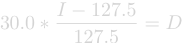
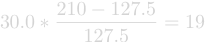
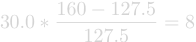


Analizzando le equazioni si noterà che i valori restituiti non sono esattamente i risultati mostrati nell'esempio (ciò è dovuto all'utilizzo di numeri non interi). Ogni pixel viene spostato esattamente dell'importo calcolato, uno «spostamento di entità frazionaria» si realizza mediante interpolazione. Uno sguardo ravvicinato all'immagine di esempio evidenzia il procedimento:
Lo spostamento provoca piccole aree (larghe un pixel) di colore intermedio ai bordi delle aree di colore pieno. Ad esempio l'area nera (vedi figura di dettaglio) è provocata da uno spostamento di -4.12 quindi il colore intermedio è composto di un 12% di nero e di un 88% di dorato.
Selezionando un coefficiente di spostamento pari a 30.01 invecedi 30.00 si otterrà effettivamente una immagine diversa anche se le differenze non saranno visibili.
[6] Intensità scalata = (intensità - 127.5) / 127.5; si veda la sezione sul «calcolo dello spostamento».